无渲染夜景视图/ Alex Hogrefe 关键词:专筑网(iarch.cn),专筑设计、专筑视界、专筑讲坛、专筑视频、专筑资料 这个教程中只用SketchUp 和 Photoshop软件解释了创建一个用灯光照明的夜景的方式。 我通常将这种风格用在照明一个带有很多窗户的大型建筑中。通过渲染
无渲染夜景视图/ Alex Hogrefe
关键词:专筑网(iarch.cn),专筑设计、专筑视界、专筑讲坛、专筑视频、专筑资料
这个教程中只用SketchUp 和 Photoshop软件解释了创建一个用灯光照明的夜景的方式。
我通常将这种风格用在照明一个带有很多窗户的大型建筑中。通过渲染软件在大型建筑插入上百个带有灯光的窗户是很难的,而且需要花费大量时间,渲染时间也会随之增加。所以你时间紧迫,这个教程会提供给你一个快速的解决方法。
说明:
1. 一如既往,第一步是在 SketchUp 里保存一个比较喜欢的场景。
这可以在视图>动画>添加场景里完成操作。
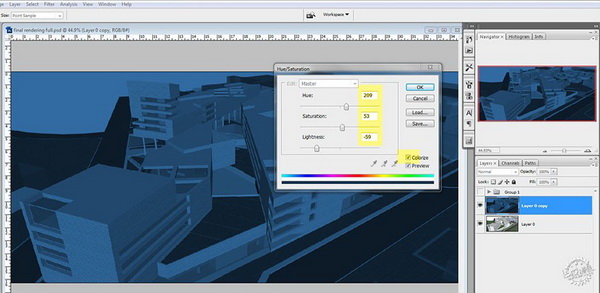

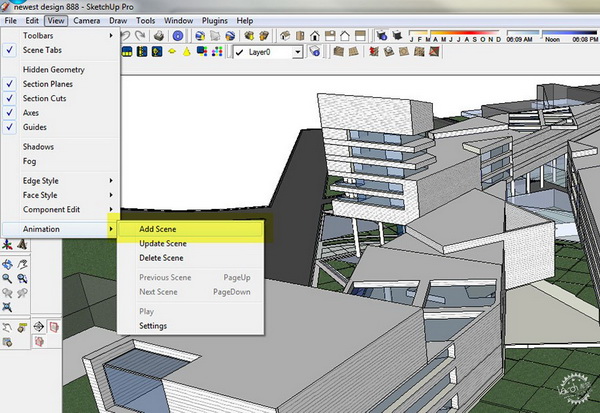
2. 在 SketchUp 中导出(文件-导出-2D 图形)2 张带有下面要求的正面样式和边线样式的图片,设置如下:
正面样式:阴影纹理, 边线样式:关闭阴影,没有边线
正面样式:X 射线,阴影纹理,边线样式:关闭阴影,开启边线。
3. 在 Photoshop 里,打开阴影纹理, 没有边线的图片,复制这个图层(右键图层>选择复制),然后将其移至顶部。
4. 选择顶部的图层,打开色相/饱和度对话框(图像>调整>色相/饱和度)。
在对话框的右下角选择着色,调整色相、饱和度、透明度,类似于下图所示,你可以看到我的设置过程。
5. 选择相同的图层,打开色阶对话框,(图像>调整>色阶)。
将移动左边的三角形滚动条向右移动,直到图片里的暗色几乎是黑色的,你可以在下图中看到我的设置过程。通常情况下,你可以将滚动条移动到图形上的曲线的最高位置。
6. 复制原始图层(从 SketchUp 导出的原图),将其移动到两个已经创建的图层之间,然后关闭蓝色的图层(单击图层旁边的眼睛)。
打开色阶对话框,(图像>调整>色阶),但是这一次,将中间的三角形滚动条移到左端,使图片变得更亮,下图是我的设置。
7. 在该层之上,创建一个新的图层(垃圾桶旁边的图标在图层面板的右下角,)。
使用油漆桶工具(Shift G)填充这个褪了色的黄色图层。
将混合模式(图层面板左上角的下拉菜单中)改为叠加模式。
不透明度(图层面板的右上方)设置为 35%。
你的图层面板看起来应该像下面的图片。
8. 现在我们可以开始添加灯光。
选择并打开顶部之前创建的蓝色图层(图层面板层旁边的眼睛)。
选择多边形套索工具(PC 的快捷键为 shift L)。
选中蓝色图层,开始套索你想点亮的窗户或区域。
9. 在选中的区域中选择橡皮擦工具(PC 的快捷键是 shift E)。
将硬度设置为 0,尺寸设置为 125,不透明度设置为 35%。
开始擦除蓝色的图层,其他图层就显示出来,并给人轻薄的外观感觉。
(注:如果你打算做许多修改,可能使用图层蒙版来完成这一步更好,为简单起见,我只是在该教程中使用橡皮擦工具)。
有一点非常重要,我们需要谨记,那就是光线如何会被反射到表面和地面,这将最终带来真实感的图像。在这步操作之后图片会变成下图这样。注意光线是怎样通过绿色的草显示,以及光线如何淡出某些表面。
10. 接下来的几步操作可以根据个人喜好,可以给最终效果图上增加一些细节。
创建一个新图层,将它移动到顶部。
选择画笔工具,使用以下设置:硬度=0,尺寸=200,不透明度=10%。
在选中的新图层,在窗户周围添加一些发光的效果。这一步的效果非常微妙,但更添加了一些戏剧性的效果。
11. 在很多有着均匀的阴影区域的SketchUp 图片里,这最后一步是我喜欢的一步操作。这将在这些区域添加一些材质和细节。
在教程开始的时候,打开SketchUp 里导出的 X 射线,开启边线的图片。
将这个图层移至顶端,选择叠加模式。
用橡皮擦工具,擦除你可能不想显示 X 射线的区域。
什么,装修还用自己的钱?!齐家装修分期,超低年利率3.55%起,最高可贷100万。立即申请享受优惠
2015年11月14日 星期六 十月 初三
【乙未年 丁亥月 甲午日 】
结果已同步发送到您手机,齐家网,帮助用户轻松实现装修,感谢您的使用。
白羊座 更适合于“现代简约” 装修风格
可参考如下更多“现代简约”风格装修案例图 更多